系统默认的win11微软商店下载路径在c盘,但是我们习惯将软件都下载到其他磁盘里方式内存不足,那么win11微软商店下载路径怎么更改呢,其实只要在设置里就能改了。
win11微软商店下载路径更改:
1、首先点击底部“windows徽标”打开设置。
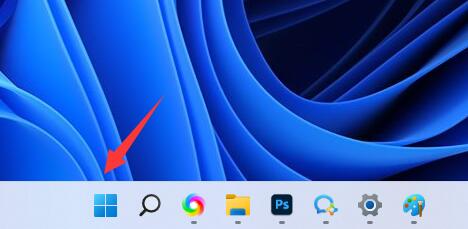
2、接着打开其中的“设置”
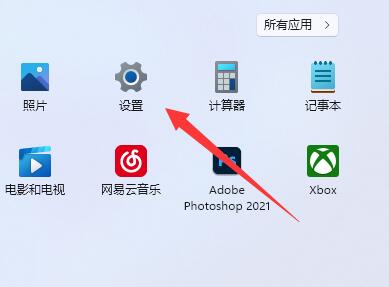
3、然后找到右边的“存储”设置。
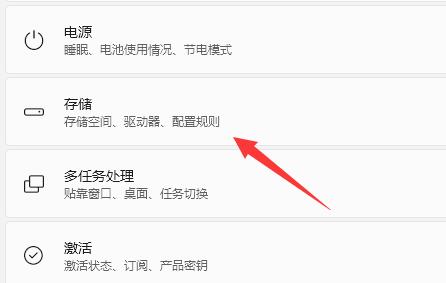
4、随后展开“高级存储设置”,打开“保存新内容的地方”选项。
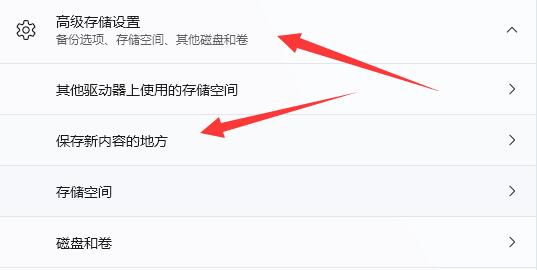
5、打开后,修改“新的应用将保存到”选项。
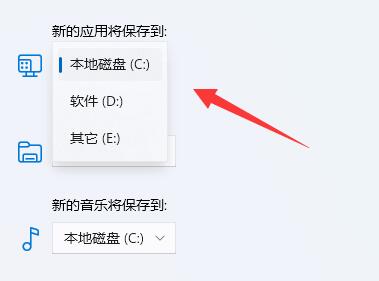
6、最后点击下面的“应用”就可以了。
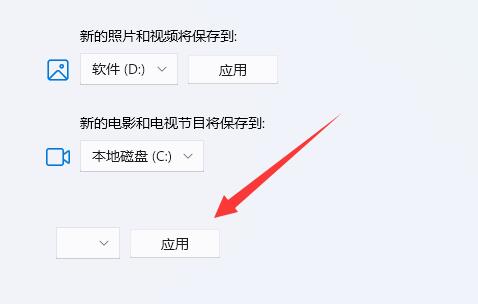
相关文章:微软商店打不开
系统默认的win11微软商店下载路径在c盘,但是我们习惯将软件都下载到其他磁盘里方式内存不足,那么win11微软商店下载路径怎么更改呢,其实只要在设置里就能改了。
1、首先点击底部“windows徽标”打开设置。
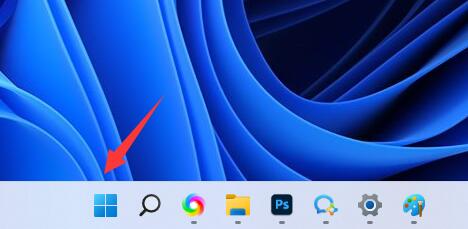
2、接着打开其中的“设置”
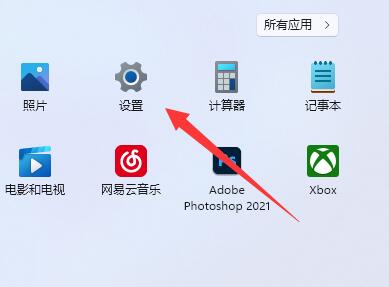
3、然后找到右边的“存储”设置。
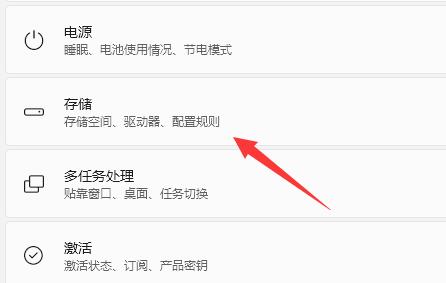
4、随后展开“高级存储设置”,打开“保存新内容的地方”选项。
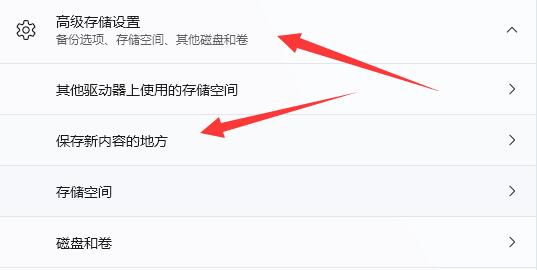
5、打开后,修改“新的应用将保存到”选项。
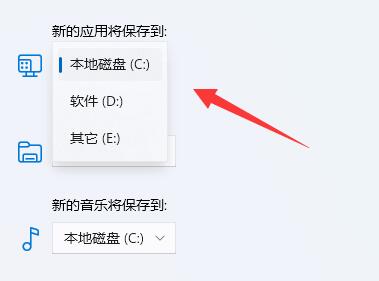
6、最后点击下面的“应用”就可以了。
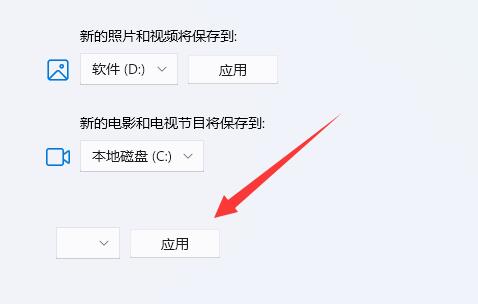
相关文章:微软商店打不开
您可能感兴趣的文章
热度
℃
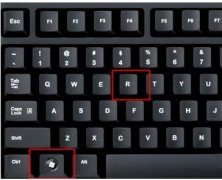
热度
℃
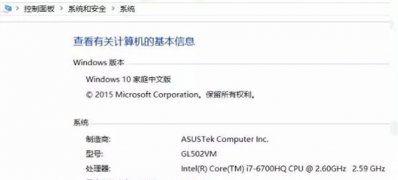
热度
℃

热度
℃
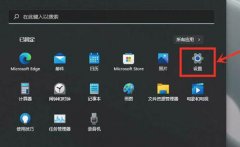
热度
℃
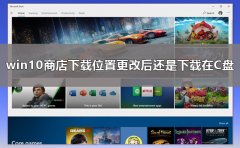
热度
℃
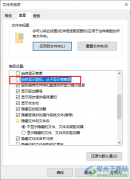
热度
℃

热度
℃
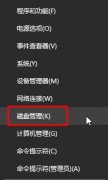
热度
℃

热度
℃

热度
℃
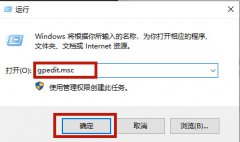
热度
℃

热度
℃
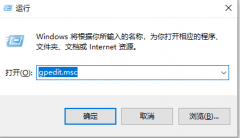
热度
℃

热度
℃

热度
℃

热度
℃
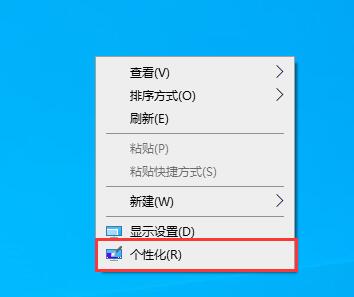
热度
℃
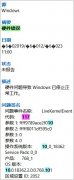
热度
℃
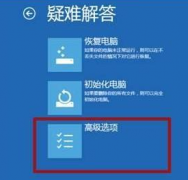
热度
℃

分享至微信,请使用浏览器下方的分享功能
win11微软商店下载路径更改教程
系统默认的win11微软商店下载路径在c盘,但是我们习惯将软件都下载到其他磁盘里方式内存不足,那么win11微软商店下载路径怎么更改呢,其实只要在设置里就能改了。
长按识别二维码 进入电脑技术网查看详情